O Canva disponibiliza inúmeras alternativas para a personalização de textos. É possível começar um projeto do zero, usando a aba “Texto” e selecionando uma fonte que harmonize com a sua criação. Além disso, o Canva oferece diversas combinações de fontes pré-selecionadas para facilitar a sua escolha.
Adicionalmente, na seção de aplicativos do Canva, encontra-se o TypeCraft, uma ferramenta que permite personalizar o texto de maneira singular, adaptando-o às suas necessidades. A seguir, apresentamos um guia para orientá-lo sobre como encontrar e utilizar o aplicativo TypeCraft no Canva.
O que é o TypeCraft no Canva?
No Canva, é possível criar uma variedade de projetos com facilidade, e a adição do TypeCraft é uma dessas possibilidades.
O TypeCraft é um aplicativo de texto de terceiros, desenvolvido pela Zeppelin Labs, que está integrado ao Canva. Sua principal função é permitir que os criadores moldem seus textos de forma personalizada, adequando-os aos seus designs. O aplicativo permite deformar as palavras de diversas maneiras, mantendo a integridade do texto.
Por exemplo, se você tem um espaço em branco no seu design e deseja adicionar um título, pode inserir o texto, escolher a fonte e distorcê-lo para que se encaixe perfeitamente no espaço disponível.
Onde Encontrar o TypeCraft
Existem duas formas de encontrar o aplicativo TypeCraft no Canva. A maneira como você irá acessá-lo dependerá do ponto em que você está no seu projeto.
Se você está começando um projeto do zero, ou seja, ainda não abriu a página do Editor do Canva, você deve começar na página principal do Canva. No canto esquerdo da tela, clique em “Aplicativos” no menu principal. Se as opções não estiverem visíveis, clique no ícone de três linhas para que o menu seja exibido.

Na barra de pesquisa de aplicativos, digite “TypeCraft” e pressione “Enter”. Clique no aplicativo TypeCraft e selecione “Usar em novo design”. Nesta etapa, você poderá escolher o tipo de design desejado ou personalizar as dimensões.
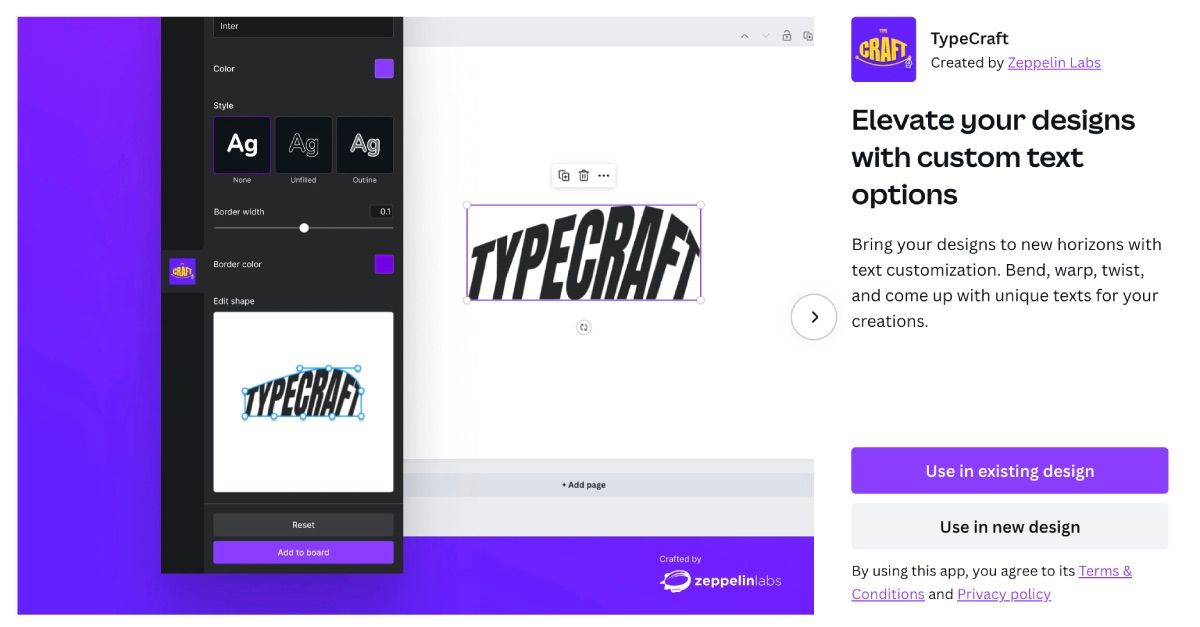
Caso você já tenha um design aberto e deseje utilizar o TypeCraft, selecione a opção “Usar no design existente”.
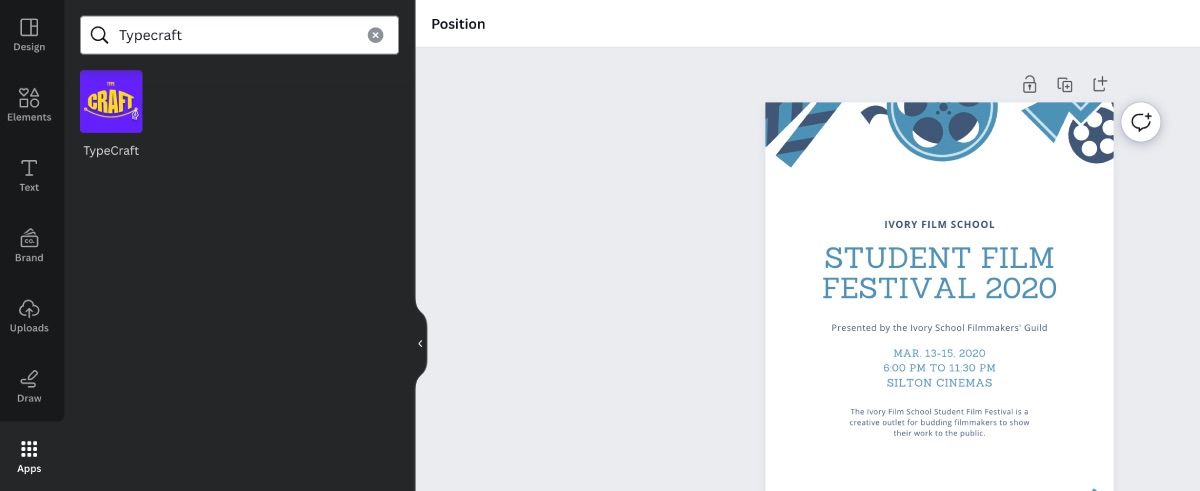
O aplicativo também pode ser encontrado na página do Editor. Se você estiver criando um flyer a partir de um modelo do Canva, basta acessar a aba “Aplicativos” no lado esquerdo da tela e digitar “TypeCraft” na barra de pesquisa. Clique no aplicativo para abri-lo e começar a usá-lo.
Como Utilizar o TypeCraft no Canva
A utilização do TypeCraft é extremamente simples. Antes de aplicar o texto personalizado ao seu design, será necessário criá-lo.
Com o aplicativo TypeCraft aberto, você verá diversas categorias para preencher. Comece digitando o texto que deseja adicionar ao design. É importante lembrar que cada linha de texto precisará de sua própria instância do TypeCraft.
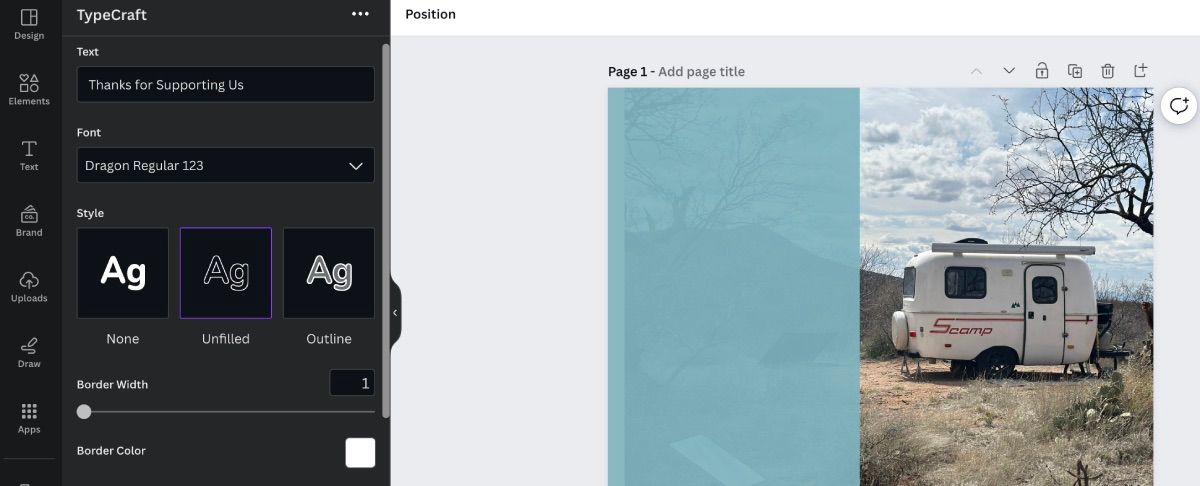
Após digitar o texto, escolha a fonte e o estilo. Há uma variedade de fontes disponíveis e cada uma terá uma aparência diferente ao receber um estilo. Explore as opções com calma. Após essa etapa, escolha a cor da fonte.
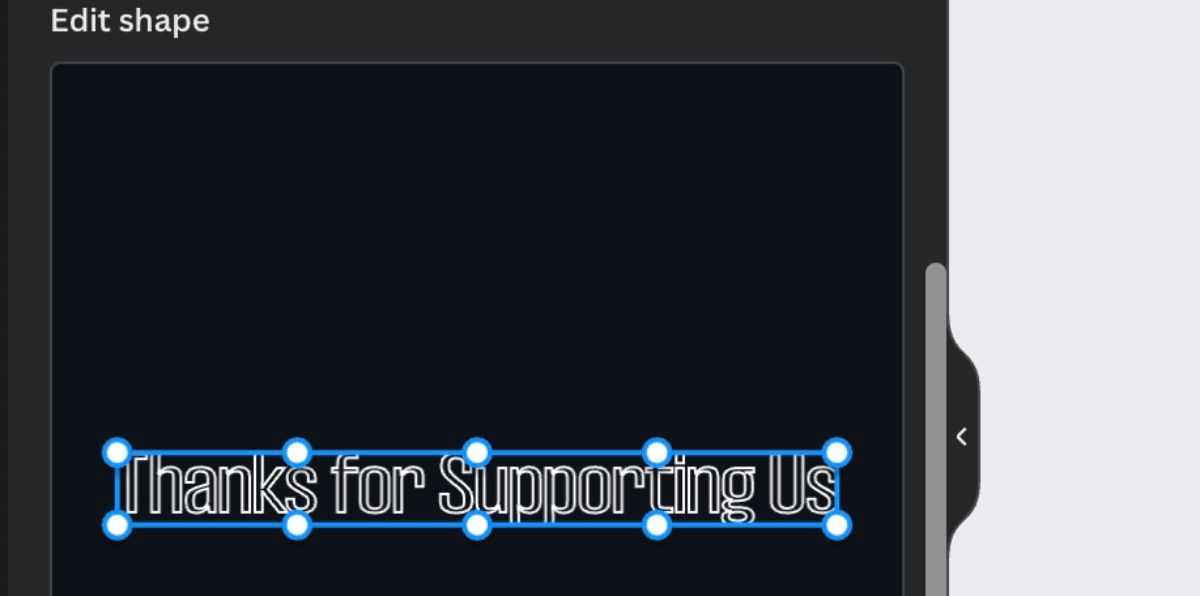
A edição da forma do texto é o processo que requer mais tempo no TypeCraft. Para começar a personalizar o texto, arraste os pontos brancos com o cursor.
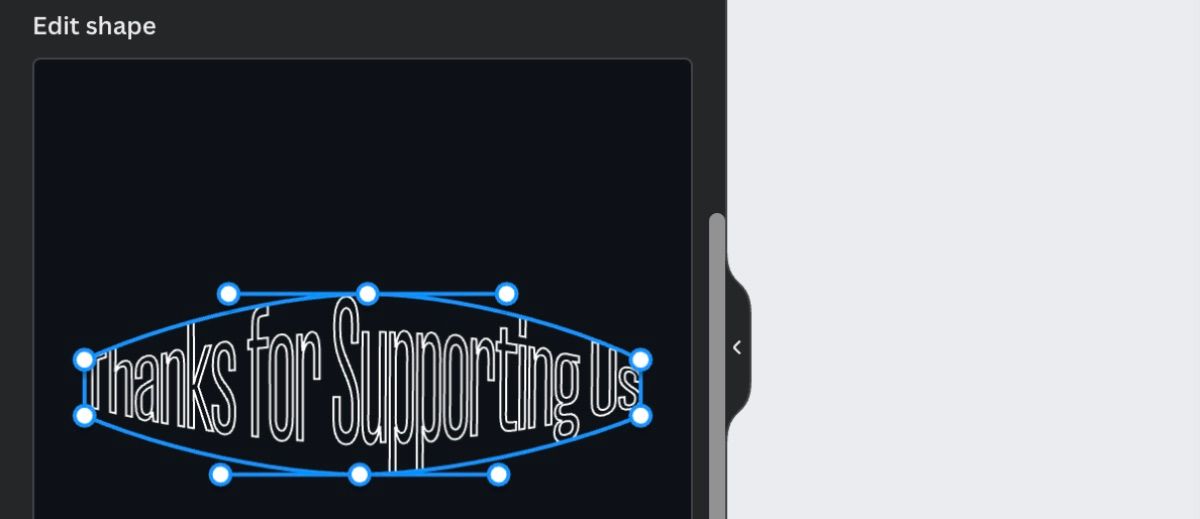
Cada ponto branco alterará o texto com base no seu movimento, portanto, é recomendável mover-se lentamente, especialmente se você tiver uma forma específica para o seu design. Caso não goste da forma do texto, você pode reiniciá-la clicando em “Redefinir forma”.
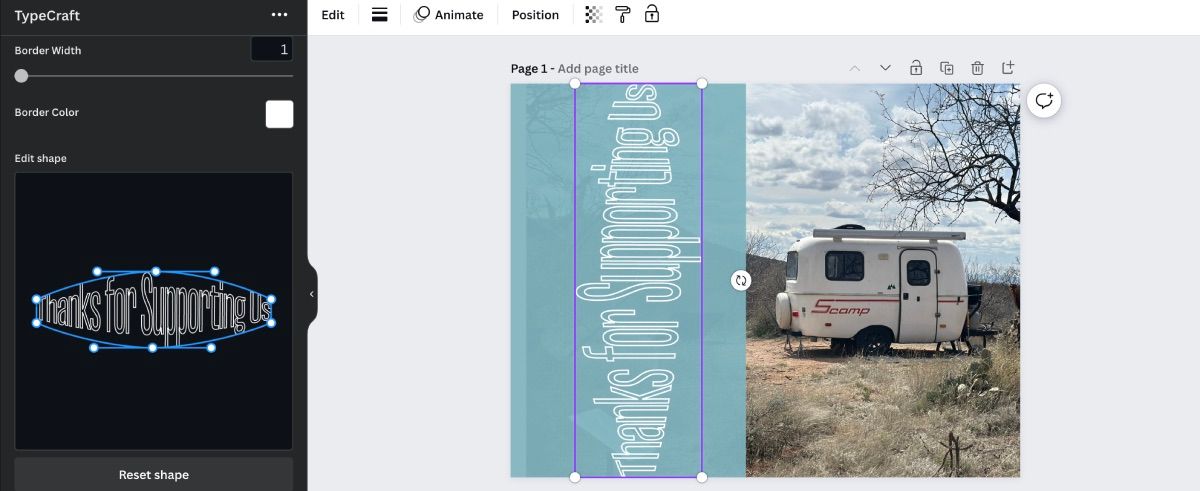
Quando estiver satisfeito com os resultados, clique em “Adicionar elemento ao design” e ajuste conforme necessário.
Use TypeCraft para Personalizar seu Próximo Projeto Criativo
O Canva incorporou diversos aplicativos à sua plataforma, que podem auxiliar na personalização dos seus designs. Ao trabalhar em seu próximo projeto criativo, experimente o TypeCraft para observar como a distorção do texto pode conferir um toque único à sua arte.